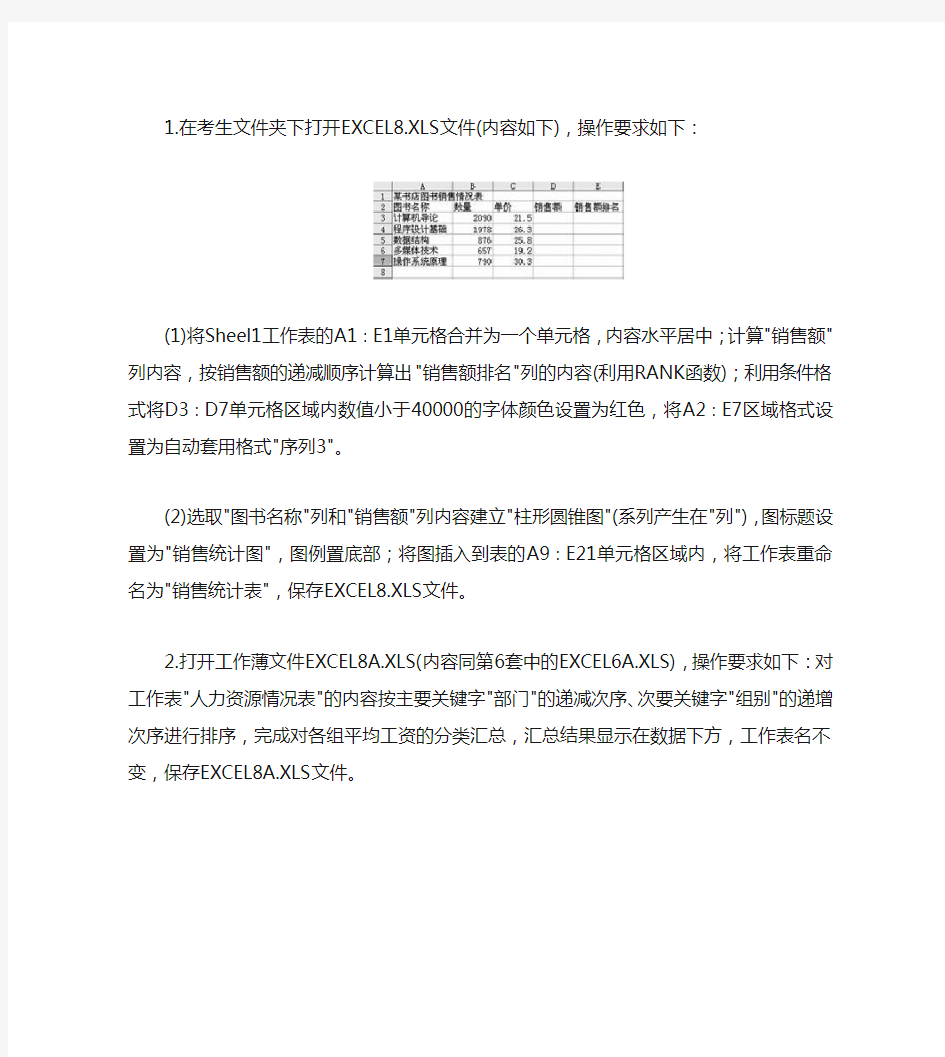
1.在考生文件夹下打开EXCEL8.XLS文件(内容如下),操作要求如下:
(1)将Sheel1工作表的A1∶E1单元格合并为一个单元格,内容水平居中;计算"销售额"列内容,按销售额的递减顺序计算出"销售额排名"列的内容(利用RANK函数);利用条件格式将D3∶D7单元格区域内数值小于40000的字体颜色设置为红色,将A2∶E7区域格式设置为自动套用格式"序列3"。
(2)选取"图书名称"列和"销售额"列内容建立"柱形圆锥图"(系列产生在"列"),图标题设置为"销售统计图",图例置底部;将图插入到表的A9∶E21单元格区域内,将工作表重命名为"销售统计表",保存EXCEL8.XLS文件。
2.打开工作薄文件EXCEL8A.XLS(内容同第6套中的EXCEL6A.XLS),操作要求如下:对工作表"人力资源情况表"的内容按主要关键字"部门"的递减次序、次要关键字"组别"的递增次序进行排序,完成对各组平均工资的分类汇总,汇总结果显示在数据下方,工作表名不变,保存EXCEL8A.XLS文件。
用Excel制作商品销售清单 ――Excel高级应用作者许兴权 也许有人认为Excel就是做电子表格罢了,没什么太强大的功能。读者如果也是这种看法的话,那就请您试试本附件中的excel文档吧。 图1是附件中Excel文档刚打开时的状态。 图1 图2是销售三条商品记录所开具的销售单。在销售清单数据录入过程中,“品名”是由“大类”、“小类”、“品名”三级下拉列表选定的,这有利于商店对商品名称的规范化管理,销售清单中的“数量”、“单价”、“规格1”、“规格2”是手动输入的数据,是每条销售记录“金额”的计算依据,其中“规格1”与“规格2”可以放空,当“规格1”、“规格2”为空时,将自动不参与“金额”计算,“单位”、“规格1单位”、“规格2单位”不但可以使用下拉列表框的形式选择,而且可以直接使用手工输入。 图2 图2中有三条销售记录,第一条记录直接按盒销售,金额由两个数据相乘获得,为15*2.8=42元;第二条记录按件销售,每件中有48盒的牛奶,因此金额由三个数据相乘获得,为8*48*2.8=1075.20元;而第三条记录则按每件中有6包,每包中有8盒的方式销售,因此金额由四个数据相乘获得,为8*6*8*2.8=1075.2元。本表格支持对商品按不同种方式销售,销售金额将根据输入的数据自动计算,这样的设计基本能满足大部分的销售情况的要求。 如果您对它感兴趣,您可以试着用它,并将它存储为Excel模板,方便调用,或许将会改变您
的看法哦。可您要知道,做出这样的表格模板仅用到Excel的常用功能和不多的函数而已,VBA还没派上用场呢。 本文仅介绍该文档的制作过程,方便读者能跟据自己的要求修改文档,能把文档转变为自己能用的东西,只要有时间“包学包会”哦。 下面将按步骤介绍文档的设计制作过程。 步骤一 打开Excel,把sheet1改名为“销售单”,把sheet2改名为“品名”,删除sheet3,在“品名”工作表中输入商品的大类、小类、和品名,如图3和图4所示。本文的实例大类设计为“食品”、“百货”、“五金”三种,食品有“蛋糕”、“牛奶”、“大米”三种小类,百货设计有“丝织品”、“洗涤品”、“纸类”三种小类,五金设计有“刀具”、“螺丝”、“门锁”三种小类,读者在设计自己的表格时,可以自己定义大类、小类,本文实例中各小类中都包含着一些具体的商品,也就是具体的品名,品名就是所销售的各种商品的规范化的名称。 图3 图4 选定如图5所示内容,单击菜单“插入”?“名称”?“指定”,在弹出的对话框中按如图6设置,定义“食品”、“百货”、“五金”名称,为备后期引用。定义了“食品”名称后,今后在本工作薄引用的时候,就指向“蛋糕”、“牛奶”、“大米”,同理,百货名称被引用时,就指向“丝织品”、“洗涤品”、“纸类”,五金名称被引用时,就指向“刀具”、“螺丝”、“门锁”。 图5 图6
EXCEL实训练习三 商场销售数据的分析处理 1. 问题的提出 小李在深圳市开了若干家饮料连锁店,为了提高管理水平,他打算用Excel工作表来管理销售数据。下图是他制作的各饮料店的销售记录流水帐表。 为了统计“毛利润”,他必须去“饮料基本信息”表中查找每种饮料的“进价”和“售 价”。这个工作量实在太大,而且还容易出错。
现在希望:能否输入饮料名称后,让Excel根据这个名称自动去查找该饮料的“单位”、“进价”、“售价”等信息,并存放到表“销售记录”的相应列中。 2.解决方案 通常情况下,如果不借助其它方法的帮助,要想在Excel中解决这个问题,只能到“饮料基本信息”表中一条一条地查找各种饮料的“进价”和“售价”。如果不想这么做,你有什么更好的办法吗? 这个实际需求,开发Excel的工程师,已经为我们想到了。在Excel中有一个函数,就是专门为解决这类问题设计的,这个函数就是VLOOKUP。 小李这个问题,可利用Excel中的查找函数VLOOKUP来解决。它的功能是,在数据区域的第一列中查找指定的数值,并返回数据区域当前行中指定列处的数值。下面来看看应用VLOOKUP函数是如何解决上述问题的。 3. 实现方法 本案例要解决如下几个问题: 1.在“销售记录”工作表中用VLOOKUP函数计算饮料的“单位”、“进价”和“售价”等信息,并计算出工作表中的“销售额”和“毛利润”等信息。 2.用“分类汇总”统计出各连锁店和各个区中各种饮料的“销售额”、“毛利润”。 3.用“数据透视表”分析各个区中每种饮料的销售情况和各个区中销售情况最好的饮料。 4.另外,为了提高效率、避免出错,小李还想制作一张可以从下拉列表中选择饮料名称,并能自动计算出顾客应交款及应找回款的“新销售记录”工作表。 4.制作过程 STEP 1—VLOOKUP函数的使用 设计目标 参照下图,根据“销售记录”表中的“饮料名称”列,利用VLOOKUP函数在“饮料基本信息”表中查找其他列(单位、进价和售价)的值。
用E X C E L制作商品销 售清单 标准化工作室编码[XX968T-XX89628-XJ668-XT689N]
用Excel制作商品销售清单 ――Excel高级应用作者许兴权 也许有人认为Excel就是做电子表格罢了,没什么太强大的功能。读者如果也是这种看法的话,那就请您试试本附件中的excel文档吧。 图1是附件中Excel文档刚打开时的状态。 图1 图2是销售三条商品记录所开具的销售单。在销售清单数据录入过程中,“品名”是由“大类”、“小类”、“品名”三级下拉列表选定的,这有利于商店对商品名称的规范化管理,销售清单中的“数量”、“单价”、“规格1”、“规格2”是手动输入的数据,是每条销售记录“金额”的计算依据,其中“规格1”与“规格2”可以放空,当“规格1”、“规格2”为空时,将自动不参与“金额”计算,“单位”、“规格1单位”、“规格2单位”不但可以使用下拉列表框的形式选择,而且可以直接使用手工输入。 图2 图2中有三条销售记录,第一条记录直接按盒销售,金额由两个数据相乘获得,为15*2.8=42元;第二条记录按件销售,每件中有48盒的牛奶,因此金额由三个数据相乘获得,为8*48*2.8=1075.20元;而第三条记录则按每件中有6包,每包中有8盒的方式销售,因此金额由四个数据相乘获得,为8*6*8*2.8=1075.2元。本表格支持对商品按不同种方式销售,销售金额将根据输入的数据自动计算,这样的设计基本能满足大部分的销售情况的要求。
如果您对它感兴趣,您可以试着用它,并将它存储为Excel模板,方便调用,或许将会改变您的看法哦。可您要知道,做出这样的表格模板仅用到Excel的常用功能和不多的函数而已,VBA还没派上用场呢。 本文仅介绍该文档的制作过程,方便读者能跟据自己的要求修改文档,能把文档转变为自己能用的东西,只要有时间“包学包会”哦。 下面将按步骤介绍文档的设计制作过程。 步骤一 打开Excel,把sheet1改名为“销售单”,把sheet2改名为“品名”,删除sheet3,在“品名”工作表中输入商品的大类、小类、和品名,如图3和图4所示。本文的实例大类设计为“食品”、“百货”、“五金”三种,食品有“蛋糕”、“牛奶”、“大米”三种小类,百货设计有“丝织品”、“洗涤品”、“纸类”三种小类,五金设计有“刀具”、“螺丝”、“门锁”三种小类,读者在设计自己的表格时,可以自己定义大类、小类,本文实例中各小类中都包含着一些具体的商品,也就是具体的品名,品名就是所销售的各种商品的规范化的名称。 图3 图4 选定如图5所示内容,单击菜单“插入”?“名称”?“指定”,在弹出的对话框中按如图6设置,定义“食品”、“百货”、“五金”名称,为备后期引用。定义了“食品”名称后,今后在本工作薄引用的时候,就指向“蛋糕”、“牛奶”、“大米”,同理,百货名称被引用时,就指向
Excel案例食品公司销售分析 问题描述: 某食品公司主要经营几类干货的零售和批发业务,几类干货均有零售指导价,即销售单价,批发价根据购买数量的多少有相应的折扣。该公司销售部使用 Excel软件对销售情况进行管理,每月将销售数据记录在销售记录表中,如下图所示。请你帮助公司销售部对各类干货的销 售记录进行计算和统计,完成下列操作: 1、按照下图表格中的内容,在EXCEL中将该表严格按照原表要求建立。 2、将“销售记录表”中的“销售单价”和“折扣”列的数据补充完整。要求:使用VLOOKUP 和IF函数完成,具体操作如下: (1) “销售单价”列的计算。 在销售记录表中单击单元格 F13 ,输入计算公式: “=VLOOKUP(A13,$F$3:$G$9,2,FALSE)”,按回车键。该公式的含义为:在单元格区域“F3:G9” 即在“销售价格表”中查找单元格 A13 中商品名称所对应的销售单价。第3个参数“2”表示返回“销售价格表”中的第 2 列的值。 使用填充柄“+”下拉至单元格 F30,即可完成所有商品销售单价的计算。 (2) “折扣”列的计算。 在销售记录表中单击单元格 G13 ,输入计算公式: “=IF(E13<$A$4,$B$3,IF(E13<$A$5,$B$4,IF(E13<$A$6,$B$5,$B$6)))”,按回车键。该公式的含义为:如果单元格 E13 中商品销售数量小于“销售折扣表”中单元格 A4所对应的数量,则返回单元格 B3中的折扣率值;否则再将 E13与 A5 比较,如果小于A5的值则返回 B4的值;否则再将 E13 与A6比较,如果小于A6则返回 B5的值,否则返回 B6的值。 使用填充柄“+”下拉至单元格 G30,即可完成所有商品销售折扣的计算。 3、利用公式,计算出“销售记录表”的“销售金额”列的值。公式为:=(销售单价*销售数量)*(1- 折扣)。
用E x c e l制作商品销售 清单 Company number:【WTUT-WT88Y-W8BBGB-BWYTT-19998】
用Excel制作商品销售清单 ――Excel高级应用作者许兴权 也许有人认为Excel就是做电子表格罢了,没什么太强大的功能。读者如果也是这种看法的话,那就请您试试本附件中的excel文档吧。 图1是附件中Excel文档刚打开时的状态。 图1 图2是销售三条商品记录所开具的销售单。在销售清单数据录入过程中,“品名”是由“大类”、“小类”、“品名”三级下拉列表选定的,这有利于商店对商品名称的规范化管理,销售清单中的“数量”、“单价”、“规格1”、“规格2”是手动输入的数据,是每条销售记录“金额”的计算依据,其中“规格1”与“规格2”可以放空,当“规格1”、“规格2”为空时,将自动不参与“金额”计算,“单位”、“规格1单位”、“规格2单位”不但可以使用下拉列表框的形式选择,而且可以直接使用手工输入。 图2 图2中有三条销售记录,第一条记录直接按盒销售,金额由两个数据相乘获得,为15*=42元;第二条记录按件销售,每件中有48盒的牛奶,因此金额由三个数据相乘获得,为8*48*=元;而第三条记录则按每件中有6包,每包中有8盒的方式销售,因此金额由四个数据相乘获得,为 8*6*8*=元。本表格支持对商品按不同种方式销售,销售金额将根据输入的数据自动计算,这样的设计基本能满足大部分的销售情况的要求。
如果您对它感兴趣,您可以试着用它,并将它存储为Excel模板,方便调用,或许将会改变您的看法哦。可您要知道,做出这样的表格模板仅用到Excel的常用功能和不多的函数而已,VBA还没派上用场呢。 本文仅介绍该文档的制作过程,方便读者能跟据自己的要求修改文档,能把文档转变为自己能用的东西,只要有时间“包学包会”哦。 下面将按步骤介绍文档的设计制作过程。 步骤一 打开Excel,把sheet1改名为“销售单”,把sheet2改名为“品名”,删除sheet3,在“品名”工作表中输入商品的大类、小类、和品名,如图3和图4所示。本文的实例大类设计为“食品”、“百货”、“五金”三种,食品有“蛋糕”、“牛奶”、“大米”三种小类,百货设计有“丝织品”、“洗涤品”、“纸类”三种小类,五金设计有“刀具”、“螺丝”、“门锁”三种小类,读者在设计自己的表格时,可以自己定义大类、小类,本文实例中各小类中都包含着一些具体的商品,也就是具体的品名,品名就是所销售的各种商品的规范化的名称。 图3 图4 选定如图5所示内容,单击菜单“插入”“名称”“指定”,在弹出的对话框中按如图6设置,定义“食品”、“百货”、“五金”名称,为备后期引用。定义了“食品”名称后,今后在本工作薄引用的时候,就指向“蛋糕”、“牛奶”、“大米”,同理,百货名称被引用时,就指向“丝织品”、“洗涤品”、“纸类”,五金名称被引用时,就指向“刀具”、“螺丝”、“门锁”。